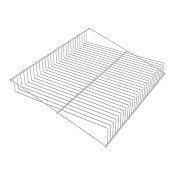От первых замеров до создания 3D модели объекта
- 19 января 2023
- 2729
- 0
В данной статье мы рассмотрим необходимость создания обмерного плана, перечислим все шаги от первых замеров до создания 3D модели объекта и покажем путь создания планировки в Planoplan.
Для чего нужен обмерный план?
Работа дизайнера включает в себя много различных процессов, часть из которых нам нравится, другая кажется скучной и рутинной. Создание обмерных планов — не самая интересная часть создания проекта, тем не менее, это необходимый навык для любого дизайнера интерьера, и вот почему:
— Не надейтесь на планы БТИ — их точность оставляет желать лучшего. Вопреки ожиданиям многих, застройщики — не ювелиры, и реальные параметры объекта могут сильно отличаться от указанных в проектной документации.
— Только собственные замеры дают вам гарантию точного построения объекта в соответствии с параметрами стен и потолков, ниш и колонн, дверей и оконных проемов.
— Правильный обмерный план позволит вам сэкономить на закупке материалов и избежать рисков, связанных с неточным проектированием.
— Используйте выезд на объект для знакомства с клиентом и выяснения потребностей, подписания документов и получения аванса. Всегда лучше обсудить важное и договориться обо всем при встрече, чем в переписке.
Что нужно для создания обмерного плана?
Для создания обмерного плана вам необходимо договориться с заказчиком о выезде на объект и сделать замеры.
— Выясните у заказчика его потребности и цели использования каждого помещения.
— Используйте лазерную или обычную рулетку. Не рекомендуем пользоваться приложениями для измерений, так как их интерфейсы и настройки не очевидны для начинающих дизайнеров, а значит и измерения могут быть неточными.
— Фиксируйте все измерения на чертеже
Как создать обмерный план в 6 шагов?
1
Измеряем длину, ширину и высоту каждой стены в каждом помещении.
2
Отмечаем оконные и дверные проемы. Фиксируем высоту от пола.
3
Наносим все дополнительные элементы, ниши, колонны и другие архитектурные особенности.
4
Фиксируем типы стен (несущая, не несущая, перегородка).
5
Обозначаем выходы коммуникаций (газ, вода, электричество).
6
Фотографируем каждое помещение и важные элементы.
После того как обмерный план готов, его необходимо перенести в Planoplan для дальнейшей работы. В программе на выбор есть несколько сценариев:
— Загрузка чертежа в качестве подложки.
— Построение линиями (стенами). Рекомендуем выбирать метод построения стен установленный по умолчанию — по краю стены.
Мы знаем, что Planoplan часто сравнивают с Sims из-за простоты освоения и некоторой “геймификации” процесса создания интерьера. При этом не стоит забывать что Planoplan — профессиональный инструмент и использует алгоритм построения, максимально приближенный к реальности. Поэтому будьте внимательны и учитывайте толщину стен для точного построения.
Загрузка чертежа в качестве подложки
1
Фотографируем или сканируем чертежи, созданные на объекте.
2
На странице создания проекта в Planoplan выбираем “Загрузить план (подложку)”
3
Выбираем значок “Upload image” и загружаем в формате JPG, JPEG, или PNG, размер файла при этом не должен превышать 10 Мб.
Отлично, план загружен. Теперь задаем масштаб
4
Выбираем инструмент “размер отрезка”
5
Выбираем одну из стен, размер которой легко считать
6
При необходимости корректируем масштаб всего изображения с помощью колеса прокрутки
7
Устанавливаем крайние точки отрезка в начальную и конечную точки стены
8
В поле “Размер отрезка” вводим данные из чертежа объекта и нажимаем Enter
9
Теперь меню загрузки можно закрыть и начать обводить стены используя разные варианты построения стен. По умолчанию установлен режим построения “По краю”, но можно выбрать любой другой способ.
После замыкания общего контура, помещение будет “залито” цветом, что будет обозначать что контур построения замкнулся и мы получили одно помещение.
Далее мы можем выделить все стены и в открывшихся свойствах задать их толщину.
В Planoplan можно изменять высоту как отдельной стены, так и всего проекта целиком. В данном меню доступно изменение высоты только отдельных стен
Такой же принцип распространяется на все поля с изменяемыми значениями в Planoplan.
При нажатии на помещение, открывается меню управление помещением. Здесь можно настроить высоту потолка всего проекта, и множество других функций, о которых мы расскажем в других обзорах.
После выполнения общих настроек, приступаем к обводке внутренних стен и перегородок.
9
Далее в основном каталоге выбираем пункт Построение внутри которого находится каталог Дверей и проемов и Окон.
10
Для просмотра получившейся квартиры в режиме 3D или прогулки — используйте значки в правом верхнем углу программы.
Самый сложный и важный этап на этом завершен. Теперь вы имеете полноценную цифровую 3D-модель объекта. Что теперь с ним можно сделать, мы расскажем в следующих обзорах.
Популярное в блоге
Советы
Рассказываем
о бесплатных и удобных сервисах, которые помогут воплотить в реальность самые
смелые дизайнерские решения, а главное — увидеть результат перед началом строительных
работ

Если вы приняли решение продумать дизайн квартиры или дома без посторонней помощи, начать следует с проработки чертежей и визуального изображения своих идей по расстановке мебели и предметов декора. И неважно, предстоит ли вам небольшая перестановка или капитальный ремонт: стоит потратить время на составление детального проекта с желаемым результатом. Это облегчит задачу не только вам, но и поможет строителям при составлении смет и планировании хода работ.
К счастью, современные онлайн-сервисы настолько просты в использовании, что даже далекий от дизайна человек сможет создать чертежи и 3D-модель своего будущего жилья. Представляем восемь наиболее удобных из них.
RemPlanner
Сайт RemPlanner представляет собой удобный и бесплатный планировщик для ремонта квартир, домов и нежилых помещений, с помощью которого можно самостоятельно составить технические чертежи, подходящие для строительных бригад, и цветной дизайн-проект интерьера с отделкой и мебелью в 3D-изображении.
Исходный обмерный план, планы дверей, помещений, освещения, теплых полов, штукатурки стен и устройства стяжки, демонтажа стен, монтажа перегородок и кондиционеров, расстановки мебели, сантехники, розеток и освещения — все это вы сможете обозначить на своем проекте. А простой интерфейс и подсказки по навигации на сайте максимально упростят задачу.
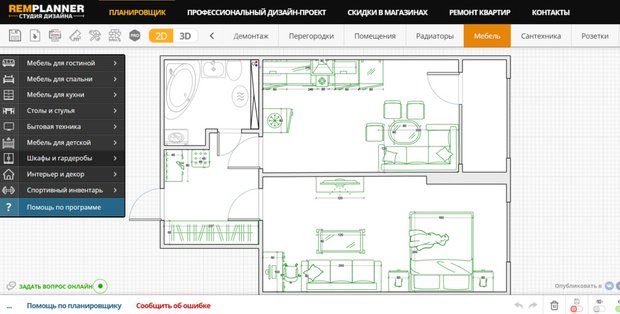
Из главных преимуществ дизайн-студии стоит выделить возможность внесения изменений на всех этапах проекта, разработку нескольких вариантов планировки и одновременную работу с ними, а также наличие бесплатной помощи техподдержки. При необходимости можно будет воспользоваться профессиональной версией сервиса, которая позволит рассчитать сметы по всем видам работ, скачать чертежи в формате PDF и распечатать их.
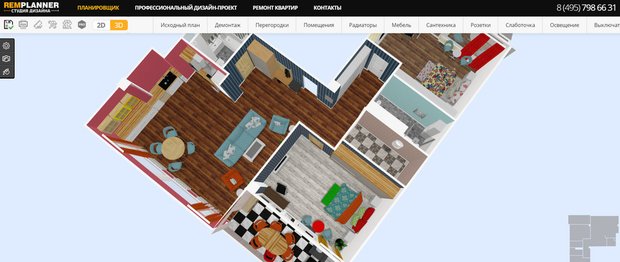
Roomtodo
В лучших традициях игр — симуляторов жизни онлайн-конструктор позволит с первого раза нарисовать нетипичные планировки помещений (например, стены разной толщины или под наклоном) и воссоздать придуманный дизайн квартиры, дома или даже офиса в 3D-формате с использованием разнообразных отделочных материалов, предметов мебели, техники и декора.
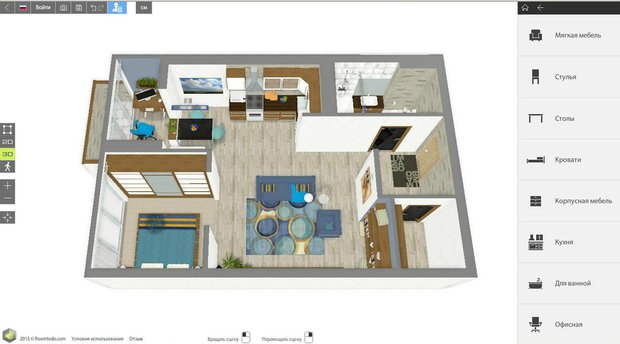
Среди дополнительных бонусов — возможность рисовать поверх загруженных чертежей, добавлять арки, колонны и другие архитектурные конструкции, менять размеры, материалы и цвета каждого предмета мебели и дизайна. А по завершении проекта вы сможете виртуально прогуляться по готовым комнатам в режиме просмотра «от первого лица». При желании можно подписаться на платную версию и добавлять собственные картины, ковры и текстуры, а также обращаться за помощью к экспертам программы.

UGOL
Главное преимущество сервиса — использование реально существующих материалов, мебели и аксессуаров для дома с действительными ценами из строительных магазинов. Благодаря этому по завершении проекта на руках у вас будет готовая смета с предстоящими расходами, включая сантехнику, электрику и работу строителей.
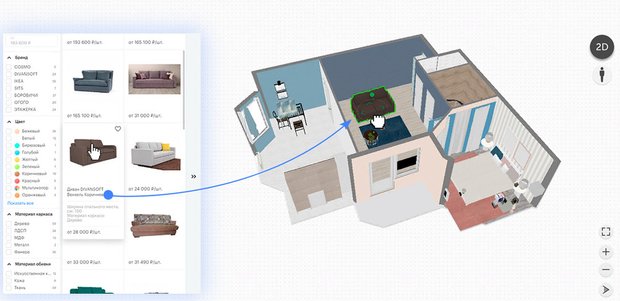
Сайт также подойдет тем, кто хочет продумать дизайн комнат самостоятельно, но не имеет четкого видения желаемого результата. На ugol.me представлено множество готовых дизайнов, которые можно трансформировать под собственные предпочтения. А все расчеты и другая полезная информация для удобства сохраняются в личном кабинете пользователей. Но и это еще не все: сервис поможет подобрать бригаду профессионалов, которая реализует ваш проект.

ИКЕА
Разработать планировку кухни, столовой, кабинета, ванной комнаты и выбрать подходящие диван, кровать, оформление стен и окон в режиме онлайн можно как самостоятельно, так и при помощи специалиста в ближайшем магазине ИКЕА (но только по предварительной записи). Сразу подчеркнем, что использовать будет можно только мебель и предметы интерьера шведского бренда. Зато сервис максимально прост и удобен в использовании.
После завершения планировки программа рассчитает финальную стоимость, оформит список необходимых покупок и присвоит проекту персональный QR-код для его повторного открытия в магазине или на сайте. Для удобства готовый дизайн в двухмерном или трехмерном формате также можно будет скачать и распечатать.
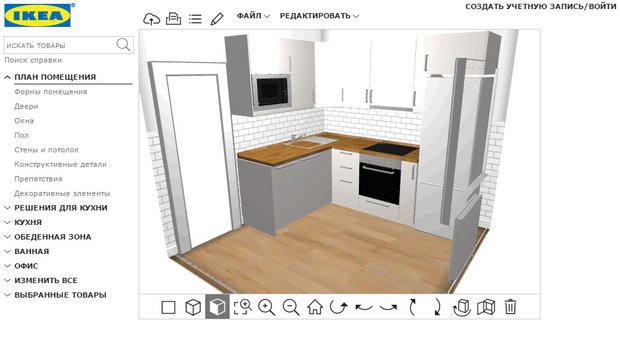
Homestyler
Создать эстетически красивый дизайн помещения с помощью бесплатного сервиса Homestyler не составит труда. Планировщик предоставляет возможность работать в режимах 2D и 3D, строить многоэтажные объекты и использовать мебель, краски и напольные покрытия реальных брендов, а также загружать собственные предметы декора.
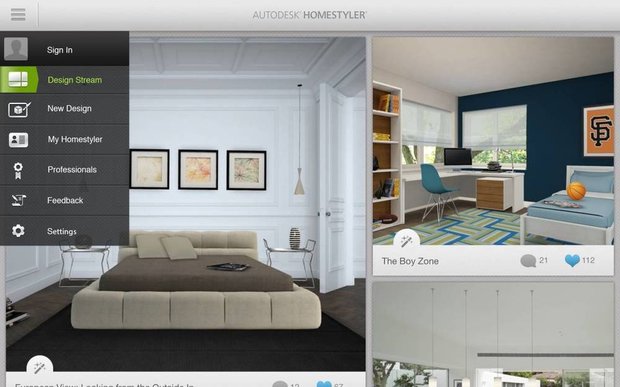
Благодаря реалистичным рендерам (финальным изображениям на основе двух- и трехмерных данных) и панорамам в высоком разрешении вам будет казаться, что вы смотрите на снимки уже существующего дизайна интерьера (причем из самых стильных архитектурных изданий). А для вдохновения рекомендуем обратить внимание на галерею готовых проектов, созданных в разных стилях и на всевозможных площадях.

SketchUp
Программа для 3D-дизайна и архитектурного проектирования подойдет более продвинутым пользователям, поэтому рекомендуем запастись несколькими днями для знакомства со SketchUp и при необходимости посмотреть обучающие видео. С помощью этого программного обеспечения в режиме онлайн можно моделировать жилые дома, мебель, интерьер, а также заниматься более сложными вещами: проектировать лестницы, электропроводки, санитарно-технические коммуникации и даже создавать модели улиц или целых городов.

В бесплатной версии будет меньше инструментов, зато ваш проект получится детальным и трехмерным. Также вы сможете пользоваться большой библиотекой моделей и стилей, которая постоянно обновляется самими пользователями. А благодаря объединению программы с проектом Google Планета Земля и использованию настоящих спутниковых изображений от вашего объекта будут падать реалистичные тени.

Дизайн интерьера 3D
Вариант для тех, кто не хочет быть привязан к интернету и предпочитает скачать программу для дизайна интерьера на компьютер. Бесплатная демоверсия хоть и уступает полной, но ее ресурсов будет достаточно, чтобы детально продумать интерьер помещения.
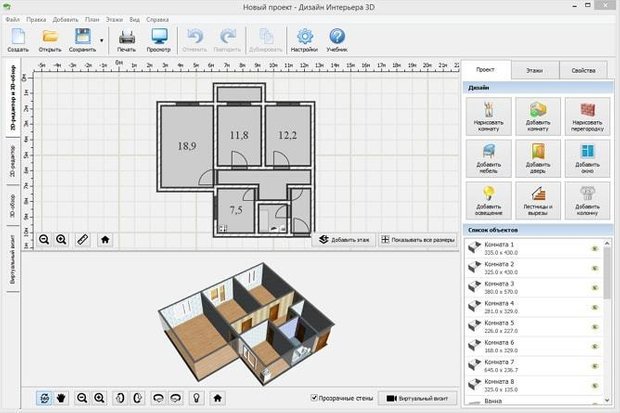
Простая в освоении программа обладает всеми необходимыми инструментами для планирования ремонта: в каталоге вы найдете множество видов обоев, ламината, паркета, линолеума, плитки, моделей мебели, бытовой техники и элементов декора. А если возникнут вопросы, на официальном сайте есть обучающие видео для каждого этапа создания проекта. В итоге вы получите качественную 3D-визуализацию будущей комнаты и смету с учетом материалов, предметов декора и ремонтных работ.
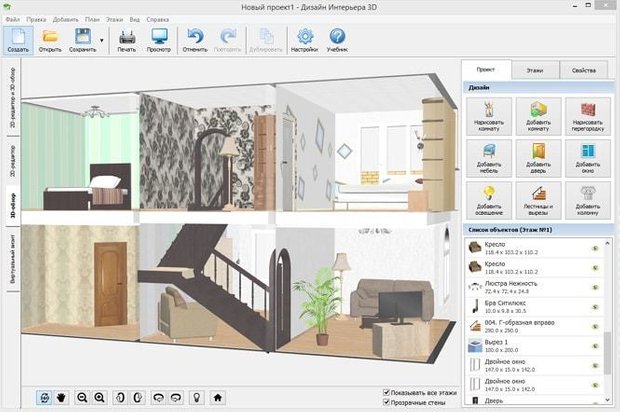
HomeByMe
HomeByMe — простой в освоении онлайн-планировщик интерьеров, однако для его использования вам потребуются базовые знания английского языка. После регистрации и изучения несложной инструкции пользователю предоставляют макет помещений, который предстоит редактировать. В программу можно импортировать готовые чертежи или подогнать имеющийся проект под масштабы своего помещения с учетом окон и дверей.

Сервис также дает возможность пробовать различные цвета и текстуры на строительных элементах и мебели от топовых дизайнеров. После окончания проектирования вы получите 3D-модель, по которой сможете прогуляться виртуальным человечком своего роста.

Сделайте дизайн-проект своей квартиры в 3D:
это просто и бесплатно!

Также в плане нужно предусмотреть наличие выводов электропроводки в тех местах, где планируется устанавливать осветительные приборы. Хоть вы и будете создавать дизайн-проект квартиры своими руками, штробить стены для прокладки электропроводки будут, скорее всего, электрики. И им понадобится четкий план.

Эффектная люстра в дизайне минималистичной кухни
7. Еще одна важная деталь – продумать, как ваши светильники будут включаться и выключаться. Хватит ли вам обычных выключателей или вы захотите установить проходные, которые позволят управлять светом из двух разных мест. Еще можно оборудовать одну из комнат мастер-кнопкой. Она гасит свет во всей квартире и устанавливается обычно возле входной двери. Удобно: перед уходом не нужно проверять, погашен ли свет в каждом помещении.
Как сделать дизайн-проект квартиры самому в программе
Следующий шаг – перенос техзадания на план. Мы продолжим создание дизайн-проекта и эскиза квартиры в планировщике интерьеров. Допустим, вы уже нарисовали готовый план своей квартиры, но хотите внести изменения. Вам понадобилось установить смежную стену или, наоборот, объединить помещения.
1. Выделите стену, от которой хотите избавиться, нажмите правой кнопкой мыши и выберите пункт «Удалить». Либо нажмите Delete.
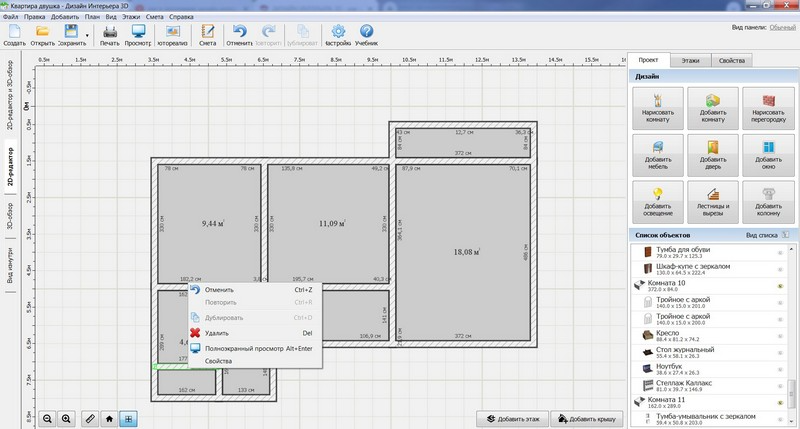
2. Для добавления стены активируйте опцию «Нарисовать перегородку» и добавьте ее в нужное место на плане.
3. Точно так же можно менять местоположение окон и дверей. Для их добавления в проект воспользуйтесь соответствующими разделами в правой части экрана. В каталоге представлены разные типы оконных и дверных проемов. Если нажать на вкладку «Свойства», можно поменять размеры, тип и цвет объектов (например, из межкомнатной сделать входную дверь).
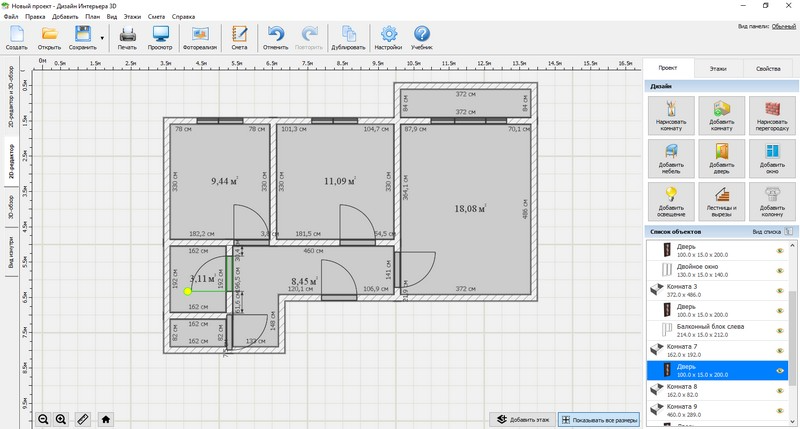
4. Займитесь отделкой. В программе представлены разные типы отделочных материалов: ламинат, плитка, декоративный камень, кирпич, обои. Кликните мышкой по нужному помещению и перейдите во вкладку «Свойства». Здесь вы можете указать, как хотите оформить стены, потолок и пол, подобрать цветовую гамму и даже поменять масштаб рисунка на обоях и напольном покрытии.
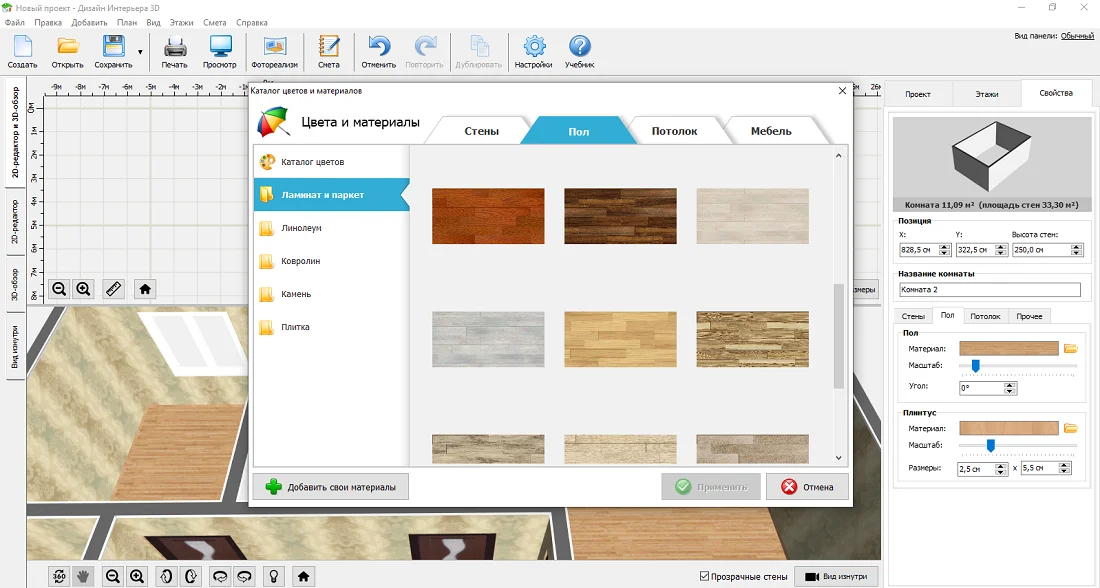
5. Расставьте мебель. Выберите оптимальное местоположение для предметов интерьера, а чтобы посмотреть, как расстановка будет выглядеть в объеме, активируйте режим 3D на левой вертикальной панели. Каждый объект и элемент подвержен трансформации. Например, вы можете выбрать разные цвета для столешницы и стенок мойки, заменить материал шкафа, уменьшить размер дивана.
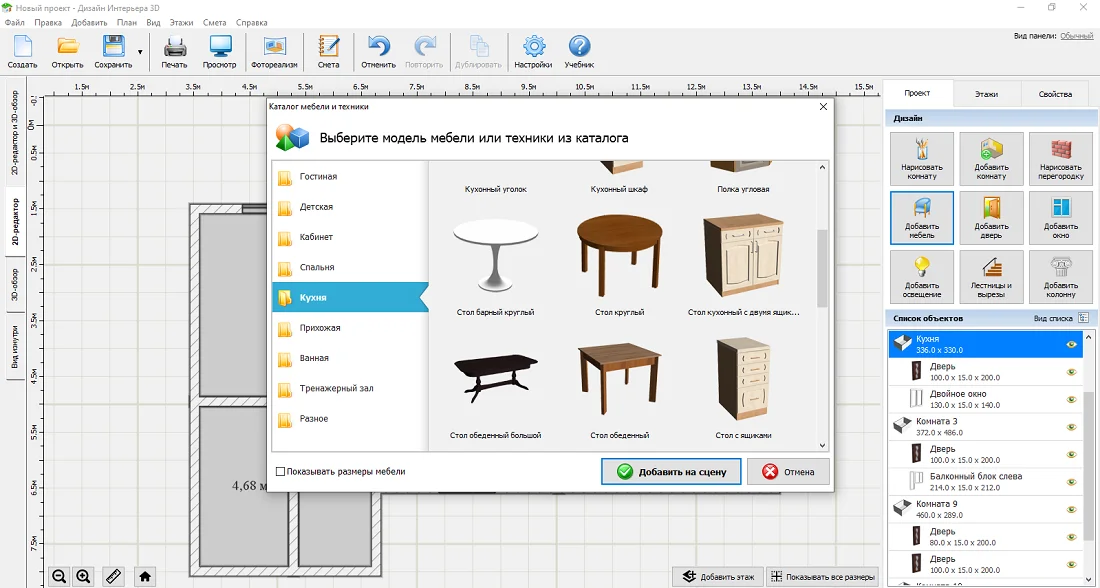
6. И напоследок добавьте освещение. В каталоге программы вы можете выбрать навесные или встроенные светильники и отредактировать модель по своему вкусу.
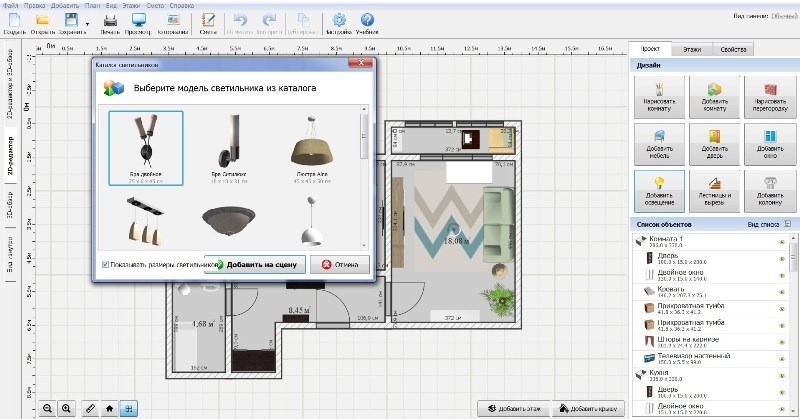
7. Посмотрите на свои труды в режиме «Фотореализм». Меню настройки предоставляет возможность установить интенсивность освещения, угол проникновения лучей в комнату или выбрать готовый пресет, чтобы оценить вид помещения в разное время суток.
Готовый проект в 2D и 3D:
Как видите, самостоятельное проектирование квартиры или дома в программе Дизайн Интерьера 3D – не такое уж сложное занятие. Конечно, можно создать дизайн-проект квартиры самостоятельно онлайн бесплатно, но веб-сервисы, как правило, ограничены в возможностях и предоставляют бесплатный доступ не ко всему имеющемуся контенту.
Подбор стройматериалов и мебели
После того, как проект полностью готов, можно приступать к подбору отделочных материалов. Их лучше брать с запасом, чтобы не попасть в неприятную ситуацию, когда материал придется докупать, а в ассортименте не будет нужной расцветки. Наличие плана на руках, где подсчитано количество плитки, краски, рулонов с обоями, учтена цветовая палитра и конфигурация мебели, значительно облегчает процесс покупки.
Составление сметы
В программе Дизайн Интерьера 3D можно полностью рассчитать бюджет проекта.
Отметьте помещения, для которых нужно создать смету. Далее обозначьте интересующие вас категории (сантехника, электрика, мебель, стены и т.п.). Слева вы увидите список всех помещений и видов работ, справа – информацию по стоимости и количеству работ и материалов. Хотите положить плитку в ванной? Укажите ее стоимость. Если планируете нанимать бригаду для прокладки электропроводки, то внесите в смету стоимость услуг рабочих.
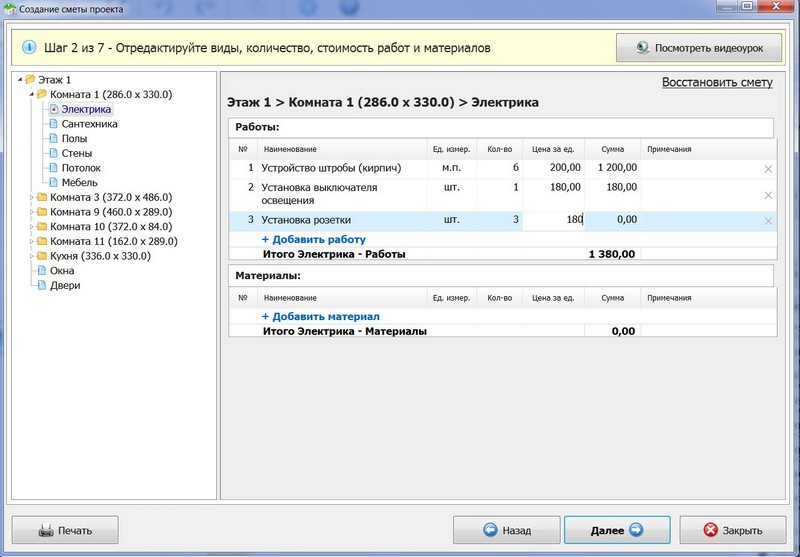
Аналогично дополните список информацией по всем интересующим вас категориям по каждому типу помещения. Смета включает в себя стоимость доставки, сборки, установки мебели, окон, дверей, монтаж и демонтаж розеток, выключателей, штробление стен, установку сантехники, радиаторов и других видов строительных работ. Программа тут же рассчитает все затраты.
Заключение
Мы осветили все важные моменты при создании дизайн-проекта своими руками и постарались подробно рассказать вам, как сделать планировку квартиры в простой российской программе Дизайн Интерьера 3D. Аналогичный принцип работы имеют и другие планировщики интерьеров – выбирайте удобный для себя. Помните, что наличие грамотно составленного дизайн-проекта избавит вас от головной боли во время ремонта и поможет создать функциональный и уютный дом. Успехов вам!
Вам также будет интересно:
Создайте проект в российской программе:
это очень просто!

Дизайнерские услуги при формировании интерьерного решения крайне популярны. Однако не всегда владельцы доверяют этот вопрос специалистам. Многие мечтают создать комнату мечты своими силами. В интернете представлено множество сервисов, чтобы самостоятельно создать дизайн. Мы расскажем, какие программы есть, в чем отличие и особенности.
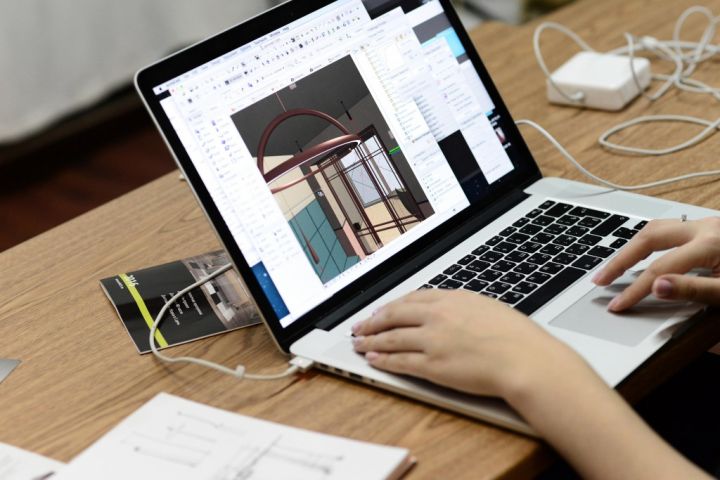
Перечень программ для дизайна и планировки интерьера
Наши специалисты подобрали наиболее распространенные программные продукты. Каждый из них можно найти в интернете и использовать с целью планировки интерьера. Однако перед использованием рекомендуем изучить нюансы сервиса, это поможет подобрать наиболее подходящий продукт.
Remplanner для планирования ремонта в квартире
Это единая российская программа, предназначающаяся для планирования ремонта. С его помощью пользователи могут своими силами подготовить чертеж для ремонтных работ в жилье.
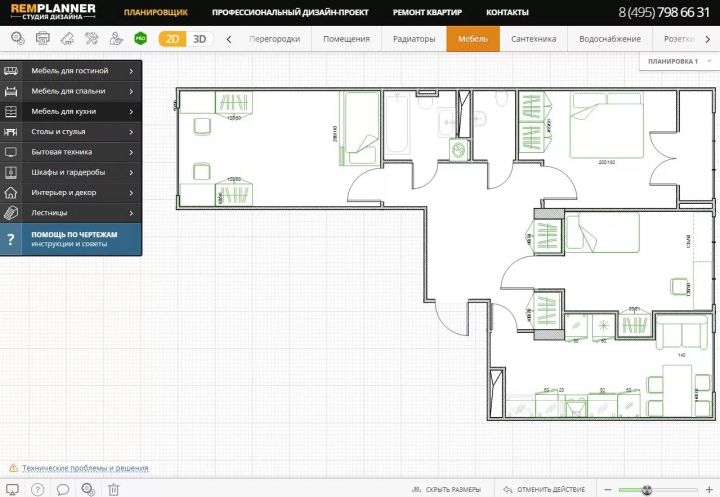
Основное отличие этой системы заключается в возможности оформления и подаче проекта в формате рабочего чертежа, а также в дизайн-проекте классического типа. При этом данные разносят в 16 листах.
В планировщике есть возможность:
- визуализации 3D;
- распечатки чертежа в формате pdf;
- рассчитать смету, объем работ;
- произвести примерный подсчет материалов для проведения чернового ремонта;
- вести одновременную работу с несколькими вариациями планирования.
К примеру, на листе с розетками вносят все требуемые сведения по ним и выводы. Там размещают все данные для специалистов, проводивших ремонт: месторасположение (с габаритами), типы, предназначение для бытовой техники.
В плане монтажных работ по стенам и перегородкам указывают месторасположение конструкций, типы материала, размеры проемов и прочее.
3D Studio MAX
Эта программа – прародитель 3D графики и анимации и собственно интернет-дизайна. Система разработана специалистами для профессиональной работы. Поэтому в этой программе можно создавать интерьеры разной сложности. Готовый результат четкий, реалистичный. Заказчик сразу может оценить итоговый результат. А дизайнер может действовать без ограничений.

Система обладает следующими особенностями:
- расширенным функционалом;
- визуализацией высокого качества;
- формированием детализированных объектов;
- возможностью автоматизировать процесс.
При этом система требует наличия мощного компьютера, обучения пользованию и лицензионная версия будет стоить дорого.
Google ScketсhUp для дизайна интерьеров
Среди профессионалов сервис прославился понятным интерфейсом, легкостью в освоении. На самом деле разобраться с системой очень просто. Но создавать сложные 3D-графики сложнее, это может занять некоторое время. Однако итог порадует.

Программа подойдет начинающим специалистам по дизайну интерьеров. Разработчики предлагают бесплатную и платную версию. Вторая отличается расширенными функциональными возможностями и большим количеством опций. С помощью сервиса можно внести разметку и габариты в уже готовый объект. С ним легко проектировать различные объекты.
-
Хит
-
-
-
Доставим завтра
-
Сервис Apartama для создания дизайна интерьера
Сервис является полноценной площадкой для создания дизайна интерьера. Основным преимуществом является наличие большого каталога с необходимой продукцией в интернет-магазине, а также множество сведений по дизайн-проекту. Это не просто конструктор для 3D-объектов, но и обучающий сервис для неопытных пользователей.
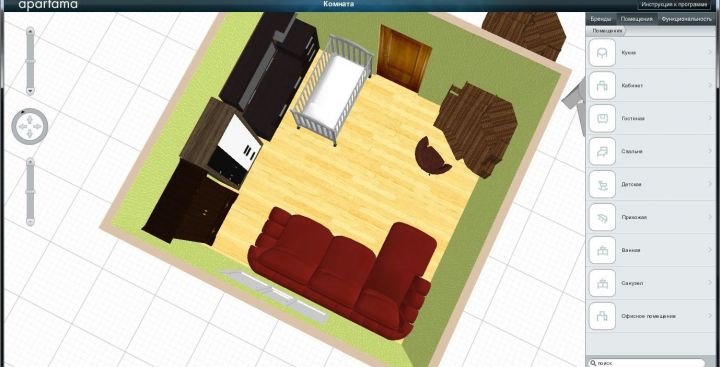
Система предлагает готовые проекты для изучения, а также множество разнообразного сырья для отделки. Есть возможность создать спецификацию, распечатать проект либо отправить его на электронную почту. А по завершении работы можно виртуально прогуляться по получившемуся объекту.

Создание дизайн-проекта квартиры с помощью программы PRO100
Это максимально простая система с понятным интерфейсом. Она позволяет смоделировать и создать дизайн-проект. В каталогах сервиса множество разных вариаций объектов для формирования интерьера. Программный продукт позволяет сделать проект жилья, обстановки, мебели.
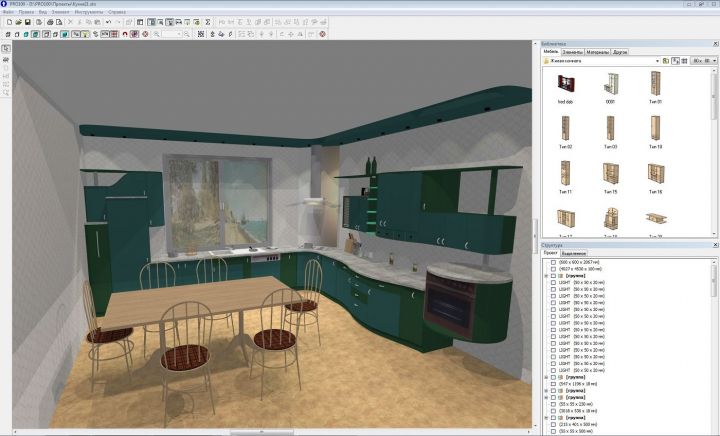
Есть демоверсия с неполным функционалом. Лицензионный вариант системы доступен по цене. Среди особенностей продукта выделяют возможность перемещения объектов, разворота проекта для просмотра, а также наличие вариантов планировки.
FloorPlan 3D для создания проекта и планировки дома
Программный продукт подойдет желающим самостоятельно построить дом. Система позволит создать проект дома, дачи, участка. С ее помощью можно рассчитать необходимое количество материалов. Отличительной особенностью является возможность формирования примерной сметы расходов.
Это профессиональный программный продукт, который пригодиться для планировки обстановки. Система позволяет поворачивать объект, совершать виртуальные прогулки, подбирать отделку, выбирать окна, двери, мебель.
Сервис Sweet Home 3D для планировки интерьера квартиры
Сервис подойдет для тех, кто занят планировкой расстановки предметов в квартире. Система оснащена понятным интерфейсом без ненужного функционала. Освоить ее смогут даже неопытные пользователи. Меню предлагает спланировать расстановку мебели и предметов интерьера с помощью мышки.

-
Доставим завтра
-
Доставим завтра
-
-
Доставим завтра
-
Доставим завтра
-
Доставим завтра
-
Доставим завтра
-
Доставим завтра
Дизайн интерьера 3D
Программный продукт, который позволяет создать дизайн и план ремонтных работ для жилья. Система оснащена широкими функциональными возможностями. Каталог сервиса включает в себя больше 50 единиц мебели, 120 вариаций отделки, обширную цветовую палитру.

Интерфейс системы простой, русифицированный. Пользователь может устанавливать, удалять перегородки, перемещать мебель.
SketchUp для дизайна интерьера
Программа представлена в двух вариациях: бесплатной и платной. Вторая разновидность оснащена расширенными функциональными возможностями. Сервис позволяет составить проект высокого качества в трехмерной модели. Пользователь может спланировать обстановку, цветовую гамму, размещение мебели. Из недостатков лишь недостаточное количество объектов.
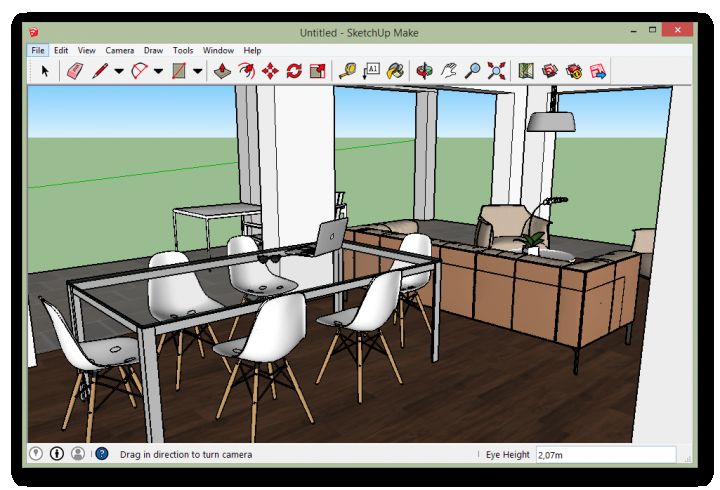
После установки системы с ней можно сразу работать. Разобраться с интерфейсом просто. Среди важных особенностей выделяют возможность вносить размеры некоторых объектов. Программа поможет в составлении проекта дома, квартиры, участка и прочего.
Planoplan для дизайна и планировки интерьера
Система позволяет сформировать обстановку с реальными предметами мебели из магазина. Есть три возможности работать с сервисом: в режиме онлайн, с использованием бесплатной демоверсии и с платным вариантом. Оплаченный программный продукт позволяет использовать расширенный функционал.
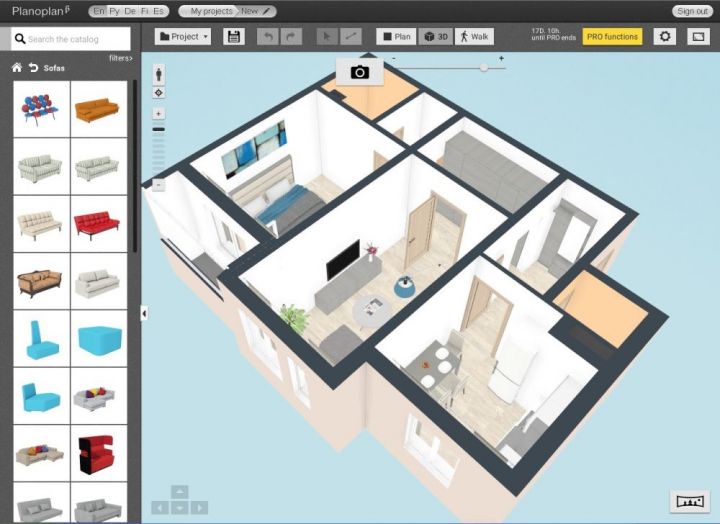
Можно самостоятельно продумать обстановку в сервисе или подобрать готовый вариант. При желании пользователь совершает виртуальную прогулку по проекту с использованием просмотра на смартфоне. Можно продумать общую планировку и детали интерьера. Даже есть возможность отслеживания перемещения тени по комнате в течение суток.
-
-
Доставим завтра
-
-
-
Доставим завтра
-
Доставим завтра
-
Доставим завтра
-
Home Design 3D
Этот проект позволяет создавать интерьерные проекты. При этом пользователь сможет выбирать двухмерные или трехмерные форматы. Есть возможность переключаться между ними, не теряя созданного.
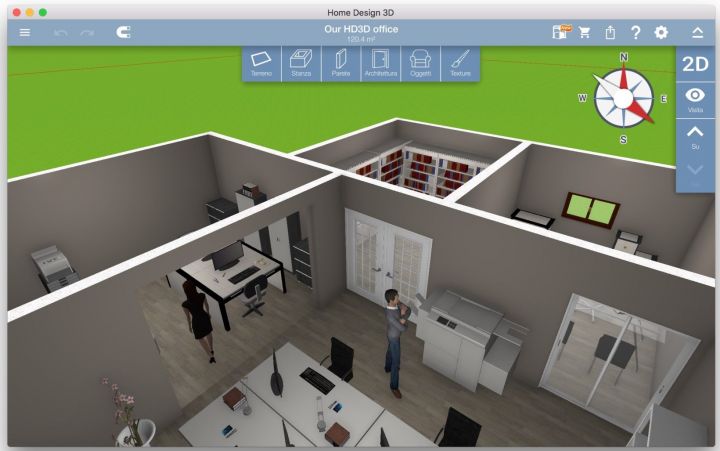
Бесплатная версия позволяет формировать дизайны, но нет возможности сохранения. Полная вариация оснащена расширенным функционалом. Особенностью является повышенная детализация интерьерных решений, предметов декора, яркая графика.
Planner 5D для планирования и дизайна интерьера
Программа представлена, в том числе приложением, которое практически повторяет полноразмерную программу. Функционал сервиса позволяет сформировать подробный план помещения, дизайнерское решение участка. Обширный каталог включает в себя мебель, декор, отделку и цветовое решение. Система отличается отличной 3D графикой. Готовый интерьер реалистичный.
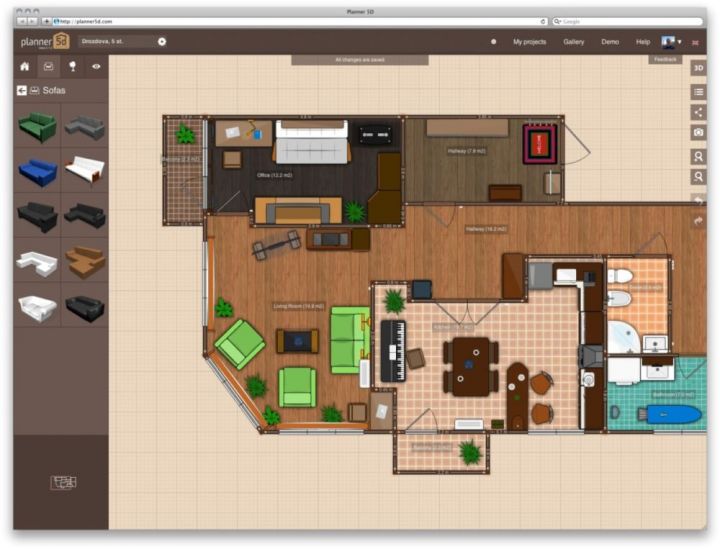
Безусловно, выше перечислены не все существующие программы для создания интерьерных проектов. На сегодняшний день эта сфера располагает широким разнообразием всевозможных сервисов. Перед выбором системы важно продумать, какие цели планируется достигнуть и на основании этого подбирать продукт.
Пошаговая инструкция по рисованию чертежей
Шаг 1. Интерфейс программы
Построение грамотных чертежей требует большого количества инструментов, которые в нашей программе сгруппированы в соответствии
со своим назначением.
Панель инструментов Здесь вы выбираете,
каким инструментом
рисовать на чертежах. На каждом листе
показывается свой набор инструментов.
Панель планировочных листов
Каждый лист отвечает за определенный этап проекта.
Заполняйте листы последовательно один за другим.
Дополнительные модули и режимы
Здесь собраны все вспомогательные функции и
модули для печати, обработки и анализа чертежей.
Настройка внешнего вида и дополнения
Здесь вы можете настроить внешний вид чертежей
и воспользоваться дополнительными инструментами.
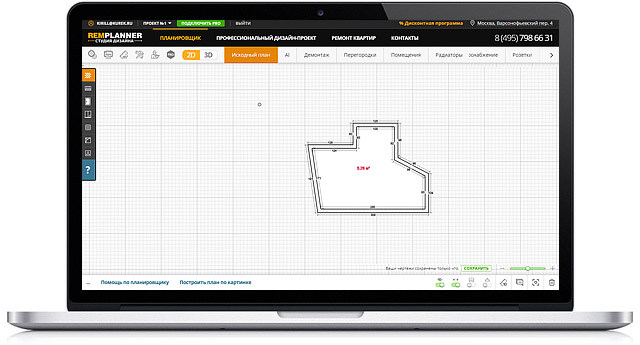
Перемещение и масштабирование
Чтобы переместить чертежное поле,
зажмите левую кнопку мыши на любом
месте и ведите курсор в сторону.
Изменять масштаб чертежей (уменьшать
и увеличивать) можно колесом мыши или ползунком в правом нижнем углу.
Используйте стрелки клавиатуры для перемещения узлов стен, мебели и других предметов в нужную сторону.
Клавиша Escape на клавиатуре позволяет
быстро отменить активный инструмент или убрать контекстное меню.
Шаг 2. Рисование стен

2.1.
Начинайте рисовать чертежи со стен. Это первый инструмент в панели на исходном плане.
Начните рисование первой стены с любого места на чертежном поле. Нажмите и удерживайте зажатой левую кнопку мыши
на начальной точке стены. Затем, не отпуская кнопку мыши, отведите курсор на нужное расстояние в нужном направлении
до конечной точки стены и отпустите кнопку мыши — в этот момент стена зафиксируется на чертежах.
2.2.
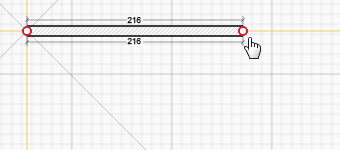
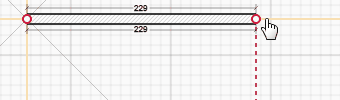
2.3.
Старайтесь рисовать стены по часовой стрелке в одном направлении. Убедитесь, что соседние стены соединены друг с
другом. Об этом вам подскажет красный цвет кружка для рисования — значит, вы соедините две стены между собой.
Чтобы произвести любые действия с уже нарисованными стенами, необходимо кликнуть на любой из них правой кнопкой мыши.
В появившемся контекстном меню вы увидите все доступные действия для выбранной стены, включая ее удаление и изменение
размера.
2.4.
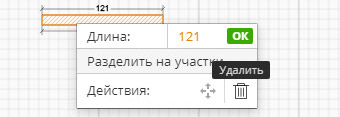

2.5.
Если выделить на стену коротким левым кликом мыши, то активируется режим перемещения этой стены и ее узлов.
Тяните за появившиеся кружки (узлы) окончания стен или всю стену целиком (кружок в середине стены). Зажимайте левую
кнопку мы и отпускайте ее по окончании действия перемещения.
2.6.
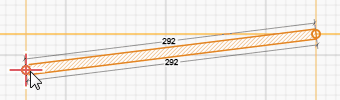
Шаг 3. Настройки отображения

В правом нижнем углу экрана программы доступен набор дополнительных опций для настройки отображения и рисования чертежей.
Скрывайте размеры, если они вам мешают рисовать.
Отключайте подсказки и магниты при рисовании стен.
Включайте подсветку мебели на отдельных листах.
Включайте подсветку розеток на отдельных листах.
Добавляйте на чертежах расстояния и размеры.
Добавляйте текстовые метки и комментарии на план.
Центрируйте план, если потерялись в рабочем поле.
Стирайте чертежи, чтобы начать рисовать заново.
Шаг 4. Дверные и оконные проемы

4.1.
После того, как вы нарисовали стены, расставляйте оконные и дверные проемы поверх них.
Обратите внимание! Нужно устанавливать все проемы именно ПОВЕРХ стен, не оставляя пустые участки между стенами.
4.2.
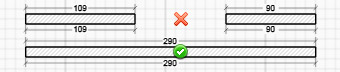
Шаг 5. Расстановка мебели и сантехники
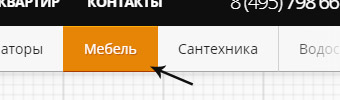
5.1.
Для начала работы необходимо перейти на лист мебели общем списке и выбрать соответствующий предмет в панели инструментов.
Обратите внимание! Мебель, сантехника и другие элементы на планировочных листах устанавливаются ТОЛЬКО внутрь комнат
и замкнутых помещений на чертежах. Поставить предмет на свободное чертежное поле нельзя.
5.2.
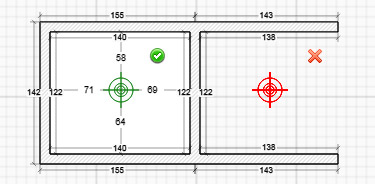
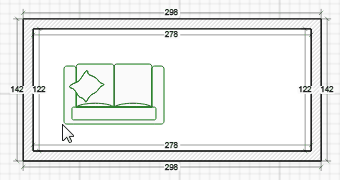
5.3.
Чтобы переместить уже установленный предмет, можно его «потащить» левой кнопкой мыши.
Чтобы повернуть, удалить, изменить размер или параметры предмета, вызовите контекстное меню правым кликом по этому предмету и
выберите необходимое действие.
5.4.
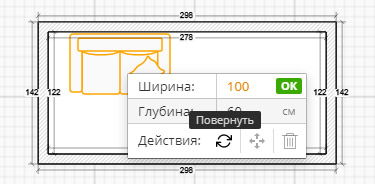
Остались вопросы или возникли сложности?
Напишите письмо в службу технической поддержки